深度恢复win10系统提示windows主进程rundll32已停止工作的办法?
发布日期:2015-05-19 作者:电脑公司 来源:http://www.hxdngs.com
深度恢复win10系统提示windows主进程rundll32已停止工作的办法??
也许还有很多win10朋友不清楚win10系统提示windows主进程rundll32已停止工作的问题不知道解决,其实win10系统提示windows主进程rundll32已停止工作的问题不是很难,但是大部分网友还是不清楚应该怎么办,于是小编也在网站查询搜集,最后整理出win10系统提示windows主进程rundll32已停止工作的情况实在太难了,只需要按照; 1、开始→双击打开控制面板,在右上角的搜索框中键入:操作中心; 2、点击维护→检查解决方案;;就ok了。下面不知道的网友赶快学习一下win10系统提示windows主进程rundll32已停止工作完整解决思路吧!
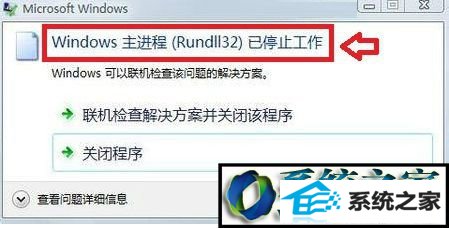
解决方法:
1、开始→双击打开控制面板,在右上角的搜索框中键入:操作中心;
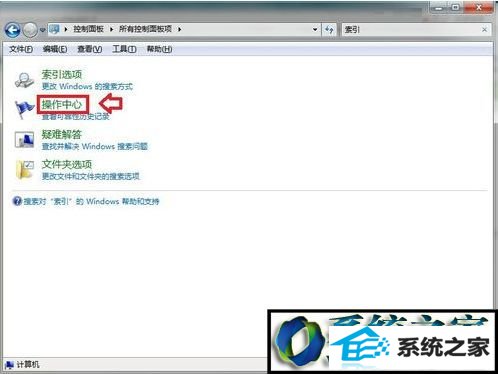
2、点击维护→检查解决方案;
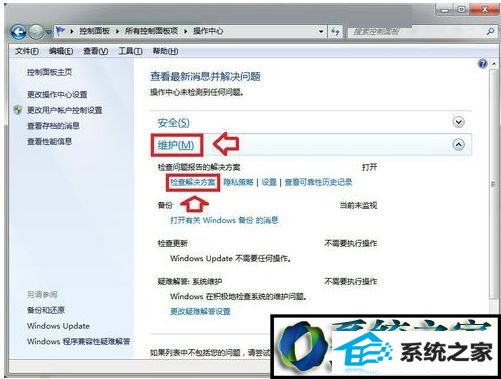
3、稍后,会检测系统的故障点,并给出解决方案。按照提示下载(需保持联网)或修复系统即可。
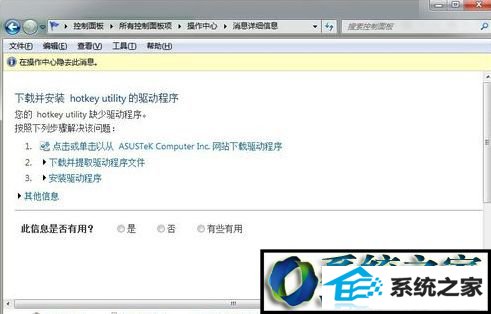
如果系统不能解决问题,那就是系统文件受损,可以到相同的操作系统中搜索同名文件(rundll32.exe)替换之即可。如果没有权限,右键点击文件→管理员取得所有权→之后再替换。
要是以上都无法解决的话,不妨试试此方法来处理:右键点击文件→属性→安全→将当前的账号涵盖进去→允许→确定。
以上就是win10系统提示windows主进程rundll32已停止工作的解决方法,如果身边有朋友遇到一样问题,及时参考上述方法解决即可。
栏目专题推荐
系统下载推荐
- 1电脑公司Win8.1 官方装机版32位 2021.04
- 2风林火山win8.1最新64位优化推荐版v2025.12
- 3深度技术win8.1 64位不卡顿专用版v2021.12
- 4大地系统Windows8.1 2021.04 32位 增强装机版
- 5深度技术Window7 32位 超纯春节装机版 v2020.02
- 6电脑公司ghost XP3精品万能版v2021.12
- 7雨林木风免激活win11 64位高端全新版v2025.12
- 8电脑公司Win10 专业装机版64位 2021.06
- 9中关村Win8.1 2021.04 32位 纯净装机版
- 10深度技术Windows7 v2020.02 64位 增强春节装机版
系统教程推荐
- 1教您win10系统提示Comsurrogate已停止工作打不开图片的方案?
- 2中关村Win8.1 2021.04 32位 纯净装机版
- 3大师设置win10系统去掉文件夹分类的步骤?
- 4笔者研习win10系统共享网络打印机常见问题的方法?
- 5快速设置win10系统下载RAR格式文件没有出现下载框直接打开的教程?
- 6技术员操作win10系统空文件夹无法删除的方法?
- 7黑云细说win10系统用户账户控制设置与取消用户账户控制的步骤?
- 8手把手练习win10系统TxT文件打开提示找不到脚本文件的教程?
- 9手把手教你win10系统运行腾讯游戏平台弹出用户帐户控制的方法?
- 10大神演示win10系统无线局域网信道冲突的方案?